Ik wil de iPhone-back-up van iCloud herstellen, maar iCloud-back-up wordt niet weergegeven, wat moet ik doen? Veel iPhone-gebruikers worden met zo'n probleem geconfronteerd bij het herstellen van de iPhone vanaf iCloud-back-up. Voordat u dit probleem oplost, moet u weten waarom deze fout wordt veroorzaakt. En om dit probleem op te lossen, kunt u de 5 methoden lezen die we u in dit artikel aanbevelen. Lees nu dit artikel en haal deze methoden op om te voorkomen dat uw iCloud-back-up niet wordt weergegeven.
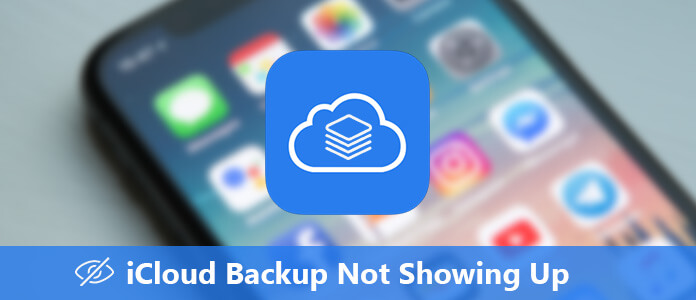
Voordat u repareert dat uw iCloud-back-up niet wordt weergegeven, moet u weten waarom dit probleem wordt veroorzaakt. Er zijn enkele oorzaken die een dergelijk resultaat kunnen veroorzaken en in wat volgt hebben we een lijst met 4 belangrijkste redenen waarom uw iCloud-back-up niet kan verschijnen.
Behalve daar zijn er andere onbekende fouten die er ook voor kunnen zorgen dat uw iCloud-back-up niet wordt weergegeven. U kunt de volgende methoden volgen om dit probleem op te lossen.
Wanneer uw iCloud-back-up niet verschijnt en u de reden niet weet, kunt u proberen uw iOS-apparaat opnieuw op te starten. Soms kan het herstarten van de iPhone u helpen veel problemen op te lossen die door onbekende redenen zijn veroorzaakt.
Om iPhone 8 en eerder opnieuw op te starten:
Stap 1Houd de aan / uit-knop (die zich aan de bovenkant of rechterkant bevindt) ingedrukt totdat je de schuifregelaar ziet.
Stap 2Sleep de schuifregelaar om je iPhone uit te schakelen.
Stap 3Wanneer het apparaat volledig is uitgeschakeld, moet je de aan / uit-knop opnieuw ingedrukt houden totdat je het witte Apple-logo op het scherm ziet.
Om iPhone X opnieuw op te starten:
Stap 1Houd de aan / uit-knop ingedrukt totdat je de schuifregelaar op het scherm ziet.
Stap 2Versleep de schuifregelaar om je iPhone X volledig uit te schakelen.
Stap 3Als je iPhone X is uitgeschakeld, kun je de aan / uit-knop opnieuw ingedrukt houden totdat je het Apple-logo ziet.
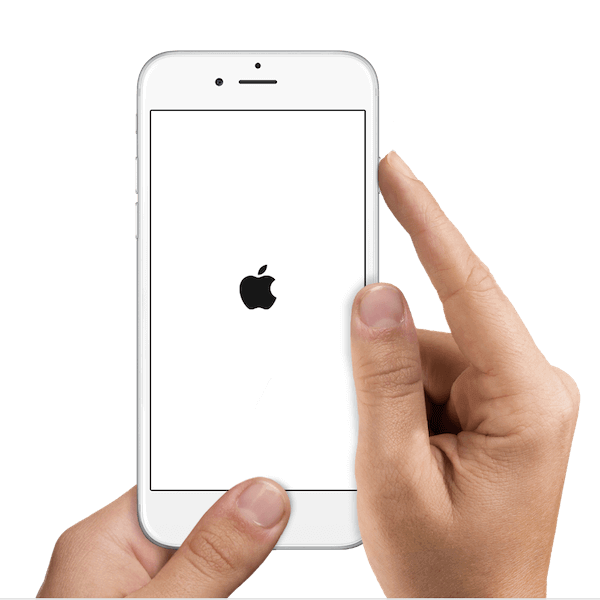
Als er iets mis is met uw netwerk en uw iCloud-back-up niet wordt weergegeven, kunt u dat doen Reset netwerk instellingen om dit probleem op te lossen.
Stap 1Tik op Instellingen en kies vervolgens Algemeen.
Stap 2Tik op Reset in Algemeen en kies vervolgens Reset netwerkinstellingen.
Stap 3Voer je wachtwoord in en tik nogmaals op Reset netwerkinstellingen om het te bevestigen.
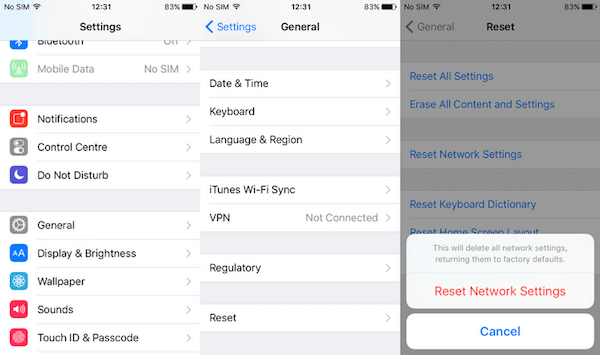
Een incompatibel iOS-systeem kan er ook voor zorgen dat uw iCloud-back-up niet wordt weergegeven. Controleer dus of je je iPhone hebt bijgewerkt naar de nieuwste versie of niet. Zo niet, volg dan de volgende stappen om bij te werken.
Stap 1Verbind uw iPhone met een Wi-Fi-netwerk en zorg ervoor dat deze voldoende stroom heeft.
Stap 2Tik op Instellingen en kies vervolgens Algemeen. Kies dan Software-update.
Stap 3En nu kunt u op Nu installeren tikken en het wachtwoord invoeren om te updaten.
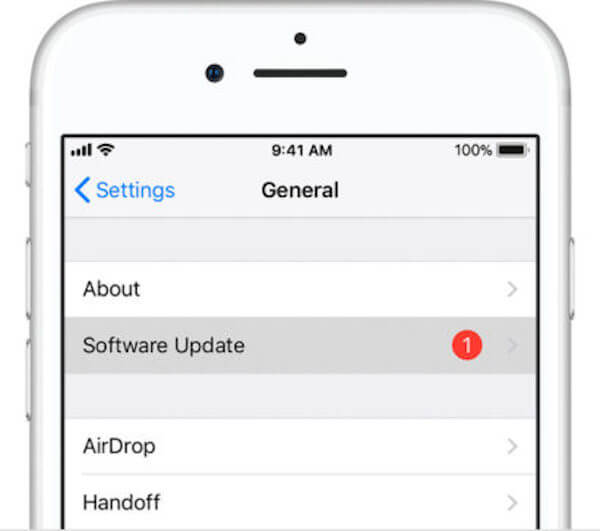
Zoals we hierboven vermeldden, zal er, als er minder opslagruimte in uw iCloud is, een mislukte back-up en iCloud-back-up niet verschijnen. Wanneer u met een dergelijke situatie wordt geconfronteerd, kunt u oudere of ongewenste iCloud-back-ups verwijderen om meer opslagruimte vrij te maken.
Stap 1Tik op Instellingen en zoek iCloud, tik erop.
Stap 2Tik op Opslag in iCloud-pagina. Dan moet je Opslag beheren kiezen.
Stap 3Selecteer en verwijder de bestanden die u niet nodig hebt uit de lijst met uw back-up. En tik vervolgens op Back-up verwijderen.
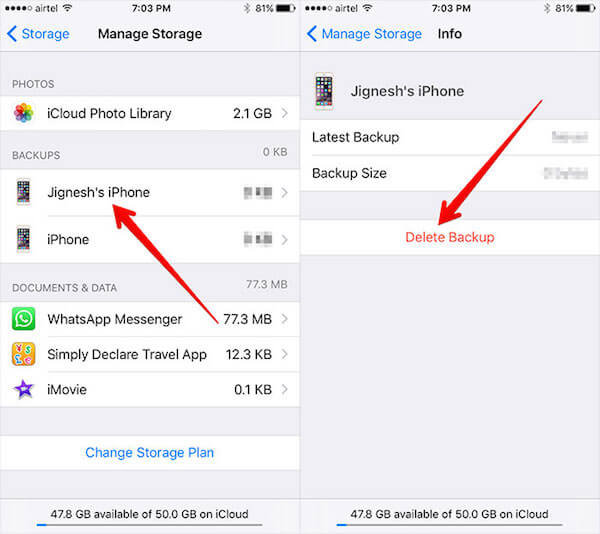
Als je nog steeds niet kunt repareren dat je iCloud-back-up niet wordt weergegeven, kun je ervoor kiezen om andere software te gebruiken bekijk uw iCloud-back-up.
Aiseesoft iOS-gegevensback-up en -herstel is zo'n geweldige software die u kunt gebruiken om uw iCloud-back-up gemakkelijk te bekijken. U kunt ook andere functies kennen uit de volgende tips.
Als u geïnteresseerd bent in het bekijken van iCloud-back-up met iOS-gegevensback-up en -herstel, kunt u de volgende stappen volgen om het te voltooien.
Stap 1Download iOS Data Backup & Restore
Ten eerste, gratis download iOS Data Backup & Restore met de downloadknop hierboven. Dan moet u het op uw computer installeren. Start het daarna ter voorbereiding.
Stap 2 Verbind iPhone met pc
Wanneer u de hoofdinterface van deze back-up- en herstelsoftware ziet, moet u de iOS Data Backup & Restore-functie kiezen. Kies vervolgens iOS-gegevensherstel. Vergeet niet om uw iPhone via een USB-kabel op uw computer aan te sluiten.

Stap 3Bekijk iCloud-back-up
Nu kunt u alle beschikbare back-upbestanden in de lijst zien. U kunt het back-upbestand kiezen dat u wilt bekijken en op de knop Nu weergeven klikken. En dan kun je de back-up scannen met deze software. Als u de back-up naar uw apparaat wilt herstellen, kunt u ook op de knop Herstellen klikken om de iPhone-back-up te herstellen.

Wanneer u ziet dat uw iCloud-back-up niet wordt weergegeven, wordt u gelezen en verwijst u naar dit artikel. In dit artikel hebben we 5 efficiënte manieren opgesomd om u te helpen dit probleem op te lossen. U kunt de meest geschikte kiezen en dit probleem vervolgens zelf oplossen. Ik hoop dat je iets nuttigs kunt krijgen.